Comment utiliser la fonction de suppression active de bruit des Galaxy Buds Live ?
Les Galaxy Buds Live sont pratiques au quotidien, car ils atténuent les sons gênants tout en en laissant passer d'autres tels que la voix et les annonces. L'activation de la fonction de suppression active de bruit, ou aussi appelée ANC, vous donne la possibilité de bloquer les bruits extérieurs, tout en restant conscient de ce qui vous entoure.

Avant d’essayer les solutions proposées, il est important de vérifier que votre appareil et ses applications connexes ont la dernière mise à jour logicielle. Pour cela, suivez les étapes suivantes:
Étape 1. Accédez aux Paramètres > Mise à jour du logiciel.
Étape 2. Appuyez sur Téléchargement et installation.
Étape 3. Suivez les instructions à l’écran.
Découvrez la fonction de suppression active de bruit
Si vous souhaitez à la fois écouter de la musique et vous couper d’un environnement bruyant, utilisez la fonction de suppression active de bruit sur vos Galaxy Buds Live. Vous pouvez bloquer les bruits nuisibles afin de pouvoir vous concentrer, sans avoir à augmenter le volume.
Utilisez la fonction de suppression active de bruit afin de ne pas être distrait, par exemple lorsque vous écoutez de la musique. Les Galaxy Buds Live disposent de haut-parleurs AKG spécialement conçus pour reproduire tous les sons. Le canal de basses permet à l’air de s’échapper facilement, vous permettant ainsi de ressentir la moindre vibration. Grâce à cette fonction ANC, le bruit est atténué. Vous pouvez mieux vous concentrer sur ce que vous entendez. Si la fonction ANC filtre les sons graves, elle laisse passer les sons aigus comme les voix humaines.
Remarque: Si le microphone (extérieur lorsque vous portez les écouteurs) est complètement recouvert, il peut y avoir un retour lorsque vous lancez la fonction de son environnant.
Commandes par appui prolongé
Comme mentionné précédemment, vous pouvez atténuer les sons gênants tout en en laissant passer d'autres par un simple appui prolongé sur le pavé tactile. La fonction de suppression active de bruit s’active et bloque les sons nuisibles. Pour désactiver cette fonction, appuyez à nouveau sur vos Galaxy Buds Live et maintenez cette pression pendant un moment.
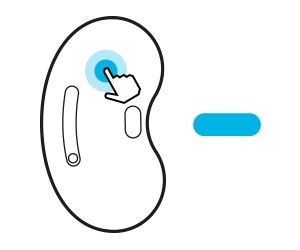
Remarque: Pour activer la fonction à partir des écouteurs, assurez-vous que la fonction par appui prolongé préréglée l'est sur la fonction de suppression active de bruit, puis appuyez sur l’écouteur et maintenez la pression pendant un moment.
Étape 1. Lancez l’application Galaxy Wearable sur le mobile et ouvrez-la.
Étape 2. Appuyez sur le mode Suppression active de bruit pour l’activer.
Remarque:
- Si la fenêtre pop-up ne s’affiche pas, assurez-vous d'avoir la dernière version de l’application SmartThings.
- La fenêtre pop-up de connexion apparaît uniquement sur les mobiles Samsung disposant d'Android 7.1.1 ou toute version ultérieure, sur lesquels l’application SmartThings est pré-installée.
- Si les écouteurs ne se connectent pas à votre mobile, que la fenêtre pop-up de connexion n’apparaît pas ou que votre appareil mobile ne détecte pas les écouteurs, maintenez le doigt appuyé sur les pavés tactiles des deux écouteurs pendant que vous les portez pour passer manuellement en mode d’appairage Bluetooth.
- Lorsque vous connectez des écouteurs à un mobile ayant déjà été connecté à un compte Samsung, les informations d’appairage des écouteurs seront synchronisées sur les autres appareils mobiles utilisant le même compte Samsung et vous n’aurez pas besoin de les y appairer à nouveau.
Paramétrage de la fonction par appui prolongé pour la fonction ANC
Vous pouvez sélectionner une fonction par appui prolongé pour chaque écouteur afin d'activer les fonctions facilement et rapidement. Pour ce faire, suivez ces étapes:
Étape 1. Ouvrez l’application Galaxy Wearable et appuyez sur Contrôles tactiles.
Étape 2. Appuyez sur Gauche ou Droite sous Appui prolongé et sélectionnez Suppression active de bruit.
Sur les Galaxy Buds Live, lorsque la fonction de suppression active de bruit est active, vous pouvez avoir l’impression que certains sons sont plus importants lorsque les écouteurs ne sont pas correctement insérés dans vos oreilles ou en fonction de ce qui vous entoure. Ajustez les écouteurs pour améliorer le son et réduire le bruit.
Solution 1. Ajustement et bonne insertion des écouteurs
- Vérifiez le sens de chaque écouteur et orientez la partie inférieure (haut-parleur) vers l'intérieur de votre oreille.
- Vous devez placer les parties inférieure et supérieure comme il se doit, puis ajuster les écouteurs de manière à bien les y faire tenir.
- Assurez-vous de placer les écouteurs gauche et droit dans la bonne oreille, en orientant le haut-parleur vers l’intérieur.

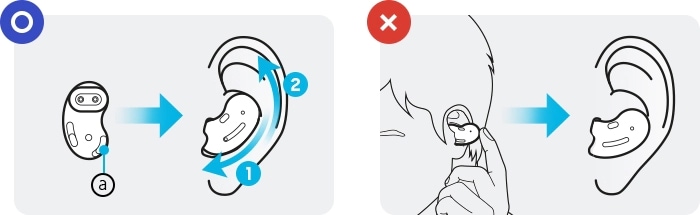
Ⓐ Haut-parleur
Solution 2. Nettoyez les écouteurs après chaque utilisation
Les sons émis par les deux écouteurs peuvent être différents ou la qualité audio peut être dégradée si du cérumen ou des débris s’accumulent dans le haut-parleur et le canal de basses. Nettoyez le cérumen ou les débris avec une brosse propre, sèche et douce, des cotons-tiges ou d’autres outils.
- Utilisez un chiffon doux et sec pour nettoyer les écouteurs après utilisation.
- Gardez les écouteurs secs. Évitez que tout liquide n’entre en contact avec ou ne s’y infiltre.
- Nettoyez régulièrement les écouteurs pour éviter que du cérumen ou des débris ne s’accumulent dans le haut-parleur et le canal de basses.
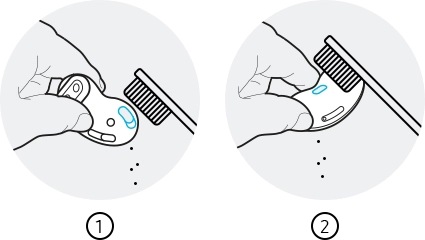
① Haut-parleur ② Canal de basses
Solution 3. Mise à jour du logiciel
Afin de bénéficiez d'une expérience optimale, vérifiez que l’application Galaxy Wearable, votre appareil et les Galaxy Buds Live ont la dernière mise à jour logicielle.
Mise à jour du logiciel des écouteurs
Mettez à jour le logiciel de vos écouteurs via le service (FOTA).
Lancez l’application Galaxy Wearable sur votre mobile et appuyez sur Mise à jour du logiciel des écouteurs.
• Téléchargement et installation: Recherchez et installez les mises à jour manuellement.
• Dernière mise à jour: Affichez les informations relatives à la dernière mise à jour du logicielle.
Pour mettre à jour le logiciel de votre appareil mobile:
Étape 1. Accédez aux Paramètres > Mise à jour du logiciel.
Étape 2. Appuyez sur Téléchargement et installation.
Étape 3. Suivez les instructions à l’écran.
Remarque: Si le problème persiste, contactez l'assistance Samsung avec l’appareil à portée de main.
Nous vous remercions pour votre commentaire!
Veuillez répondre à toutes les questions.
